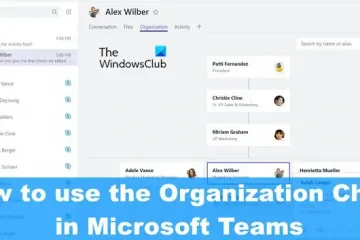Vanhojen Xbox-pelien pelaaminen Xbox Series X/S:llä ei ole vaikea tehtävä, jos tiedät mitä tehdä. Vanhojen Xbox-pelien pelaaminen oli perusteltua alkuaikoina Xbox Series X/S:n julkaisun jälkeen, ja tämä johtuu siitä, että uudet konsolit eivät tulleet markkinoille kovinkaan eksklusiivisten nimikkeiden kanssa.
Pelaajien piti kaivaa esiin vanhat Xbox-, Xbox 360-ja Xbox One-pelinsä. Nyt sen tekeminen ei ole aina yksinkertaista, joten jos sinulla on ongelmia, tämä artikkeli on erityisesti suunniteltu sinulle.
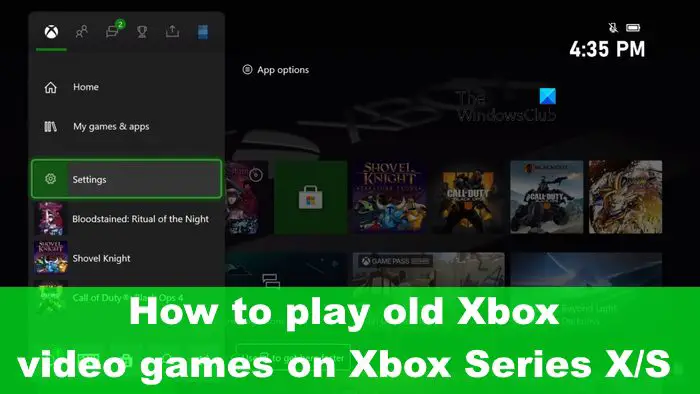
Voiko vanha Xbox-pelisi levyt toimivat Xbox Series X/S:ssä?
Aloitan sanomalla, että Xbox Series S ei tue vanhojen Xbox-levyjen toistamista, ja tämä johtuu siitä, että Series S:stä puuttuu fyysinen levyasema, joten se ei ole mahdollista pelata vanhoja pelejä, joita ei voi ladata. Mitä tulee Xbox Series X:ään, asiat ovat hyvin erilaisia, koska tämän konsolin mukana tulee levyasema.
Jos omistat useita Xbox One-levyjä. on parasta hankkia Xbox Series X Xbox Series S:n sijaan.
Vanhojen Xbox-pelien siirtäminen Xbox Series X/S:ään
Vanhojen pelien siirtäminen Xbox Series X/S, sinun on tuotava ne pilvestä, ulkoisesta tallennustilasta tai tiedonsiirrosta Wi-Fin kautta.
Tuo Xbox-pelejä Series X/S:ään ulkoisen tallennustilan kautta
Kun olet valmis siirtämään vanhoja pelitiedostoja uuteen Xbox-konsoliisi, sinun kannattaa aloittaa tuomalla nimikkeitä ulkoisesta asemasta. Kuten odotettua, sinulla on oltava valmiiksi ulkoinen asema, jossa on kaikki siihen tallennetut pelit.
Käynnistä Xbox One-videopelikonsoliin. Siirry kohtaan Asetukset ja valitse sitten Järjestelmä > Tallennusvaihtoehto. Valitse sieltä ulkoinen tallennuslaite luettelosta, jos niitä on useita.Etsi siirrettävät tiedot ja valitse ne.Valitse Kopioi-vaihtoehto, kun olet valmis.Kun tiedostot on siirretty ulkoiseen asemaan, irrota se Xbox Onesta.Käynnistä Xbox Series X ja liitä ulkoinen asema heti. Jos kaikki menee suunnitelmien mukaan, konsolin pitäisi tunnistaa ulkoinen asema. Nyt Series X kysyy, mitä haluat tehdä äskettäin yhdistetylle asemalle. Joissakin tilanteissa se ei ehkä kysy, joten sinun on siirryttävä kohtaan Asetukset > Järjestelmä > Tallennus. Valitse Tallennus-osiosta pelit ja tiedot, jotka haluat tuoda suoraan Xbox Series X:ään.
Klikkaa lopuksi Kopioi ja odota prosessin päättymistä.
Muista, että jotkin pelit pystyvät pyörimään itse ulkoisesta asemasta, joten niitä ei tarvitse kopioida uuteen konsoliin.
Vanhojen Xbox-pelien tuominen verkkosiirrolla
Ihmiset, joilla ei ole ulkoista kovalevyä asema voi hyödyntää Network Transferia ja siirtää pelejä Xbox Series X:ään.
Aloita käynnistämällä Xbox One-videopelikonsoli, joka sisältää pelit.
Sen jälkeen paina Xbox-painiketta ja valitse sitten Profiili ja järjestelmä.
Valitse sieltä Asetukset > Järjestelmä > Varmuuskopiointi ja siirto.
Sinun pitäisi nyt tarkastella Salli verkon siirto-kohtaa, joten valitse se.
Nyt, kun Xbox One on vielä toiminnassa, siirry eteenpäin ja käännä Xbox Series X tai S.
Paina ohjaimen Xbox-painiketta ja siirry sitten kohtaan Profiili ja järjestelmä.
Kun olet valmis, valitse Asetukset > Järjestelmä > Varmuuskopiointi ja siirto.
Siirry Local Consoles-kohtaan ja valitse sitten pelit, jotka haluat siirtää Xbox Series X/S:lle.
Valitse Kopioi valitut-vaihtoehto.
Lopuksi paina Kopioi-painiketta suorittaaksesi tehtävän loppuun.
Muista, että jos pelit ovat suurempia kuin Xbox Series X/S:n sisällä oleva tallennustila, niin kohtaat ongelmia.
LUE: Xbox Game Pass Daily Quest ei toimi
Voinko siirtää Game Passin toiselle tilille?
Game Passia ei voi siirtää toiselle Xbox-tilille, mutta ihmiset voivat jakaa palvelun muiden kanssa. Näet, Microsoft antaa käyttäjille mahdollisuuden asettaa yhden konsolin kodiksi tai ensisijaiseksi Xboxiksi. Tämä tarkoittaa, että Game Pass-palvelu on kaikkien kyseistä konsolia käyttävien saatavilla. Nyt kun asetat kotikonsolin toiseen konsoliin, voit jakaa tilauksen kenen tahansa kanssa, joka käyttää tätä toista konsolia.
Voitko pelata samaa peliä useilla Xbox-tileillä?
Jotta tämä tapahtuu, jokaisella konsolilla on oltava kopio pelistä, olipa se sitten fyysinen tai digitaalinen. Jos esimerkiksi konsoli sijaitsee kotonasi ja muut haluavat pelata samaa videopeliä lisäkonsoleillaan, jokaisella laitteella on oltava oma kopio nimestä.